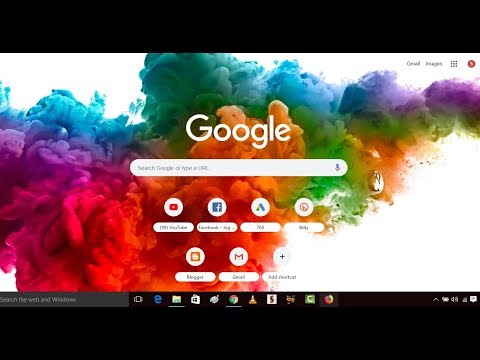शायद Google क्रोम ब्राउज़र के कुछ उपयोगकर्ता जानते हैं कि आप विशेष थीम इंस्टॉल कर सकते हैं और उन्हें बदल सकते हैं। ऐसा करने के लिए, ब्राउज़र में एक विशेष कार्यक्षमता स्थापित की जाती है, जिसका उपयोग कोई भी कर सकता है।

अधिकांश आधुनिक ब्राउज़रों की तरह, Google क्रोम ब्राउज़र में अंतर्निहित कार्यक्षमता है जो आपको विभिन्न विषयों को देखने और उन्हें स्थापित करने की अनुमति देती है। यह फ़ंक्शन उपयोगकर्ता को बड़ी मात्रा में समय बचाने की अनुमति देता है, क्योंकि अब इस या उस विषय के लिए विभिन्न साइटों पर खोज करने की आवश्यकता नहीं है, जो कि फिट भी नहीं हो सकता है।
मैं Google क्रोम के लिए थीम कैसे ढूंढूं?
Google क्रोम ब्राउज़र के लिए कुछ नई थीम स्थापित करने के लिए, आपको सबसे पहले सेटिंग्स (ब्राउज़र के ऊपरी दाएं कोने में स्थित एक रिंच या गियर की छवि) पर जाना होगा। क्लिक करने के बाद, एक विशेष मेनू दिखाई देगा जहां आपको "पैरामीटर" आइटम का चयन करना होगा। उसके बाद, एक नया टैब दिखाई देगा जहां उपयोगकर्ता मानक सेटिंग्स में बदलाव कर सकता है। बाईं ओर आप कई टैब देख सकते हैं, ये हैं: टैब "मूल", "व्यक्तिगत सामग्री" और "उन्नत"। डिज़ाइन और थीम बदलने के लिए, आपको "व्यक्तिगत सामग्री" टैब का चयन करना होगा। क्लिक करने के बाद, विभिन्न विकल्पों और सेटिंग्स की एक पूरी सूची दिखाई देगी। थीम बदलने के लिए, आपको अंतिम आइटम - "थीम्स" का चयन करना होगा। फिर एक नया टैब खुलेगा - "गैलरी ऑफ गूगल क्रोम थीम", जहां आपको "थीम प्राप्त करें" बटन पर क्लिक करना चाहिए। यह ध्यान दिया जाना चाहिए कि उपयोगकर्ता "कलाकारों से थीम" और "Google से थीम" दोनों को चुन सकता है। विषयों की सूची काफी बड़ी है, जिसका अर्थ है कि हर कोई अपने लिए उपयुक्त कुछ ढूंढ सकता है।
Google क्रोम के लिए थीम इंस्टॉल और अनइंस्टॉल करना
Google क्रोम ब्राउज़र के लिए थीम स्थापित करने के लिए, आपको सबसे उपयुक्त एक को ढूंढना होगा, उस पर क्लिक करें और "थीम लागू करें" विकल्प चुनें। इस कार्यक्षमता के बीच का अंतर इस तथ्य में निहित है कि ब्राउज़र स्वचालित रूप से चयनित विषय को डाउनलोड करेगा और इसे स्थापित करेगा। प्रक्रिया पूरी होने पर, उपयोगकर्ता को "थीम स्थापित" संदेश दिखाई देगा। आप आसानी से देख सकते हैं कि थीम कैसी दिखेगी, इसके लिए आपको या तो उसके नाम पर या फिर इमेज पर क्लिक करना होगा। स्क्रीनशॉट के साथ एक नया पेज या विंडो खुलेगी। यदि उपयोगकर्ता को स्थापित विषय पसंद नहीं है, तो वह आसानी से पिछले एक को वापस कर सकता है, और इसके लिए उसे "रद्द करें" बटन पर क्लिक करना होगा। इसके अलावा, इसे पट्टी के दाईं ओर क्रॉस का उपयोग करके हटाया जा सकता है।
यह ध्यान दिया जाना चाहिए कि Google क्रोम ब्राउज़र के लिए उपयोगकर्ता द्वारा डाउनलोड और इंस्टॉल की गई कोई भी थीम विंडो की पूरी ऊपरी सीमा के साथ-साथ पृष्ठ के पृष्ठभूमि प्रदर्शन में प्रदर्शित की जाएगी।